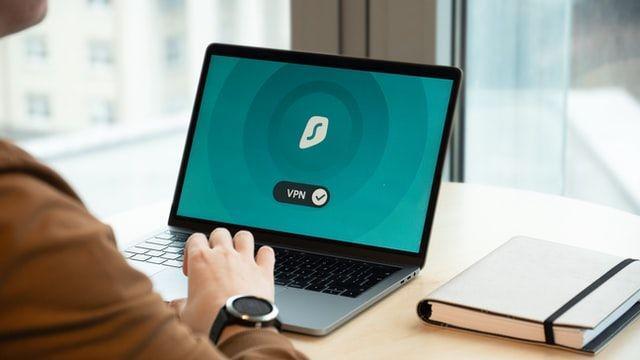ilustrasi OpenVPN (openvpn.net)
Salah satu penyedia fasilitas VPN yang populer baik di kalangan pengguna ponsel maupun PC yakni OpenVPN. Serupa dengan opsi sebelumnya, cara setting VPN di laptop atau PC dengan OpenVPN juga membutuhkan akun dan pengaturan. Namun, kamu perlu mengunduh aplikasi OpenVPN terlebih dahulu.
Cara membuat akun di VPNJantit
- Kunjungi laman www.vpnjantit.com/free-openvpn.html
- Gulir ke bawah hingga menemukan kelompok server VPN yang tersedia yakni server Asia, Amerika, Eropa, Amerika, hingga Australia. Sebagai contoh, tutorial ini menggunakan server Eropa
- Pilih negara yang ada dalam kelompok server. Misalnya, memilih server VPN Inggris Raya
- Pilih salah satu server yang tersedia. Dalam contoh ini menggunakan Free Premium UK2 > klik 'Create OpenVPN PremiUK2' di bagian bawah
- Isi formulir yang diperlukan dengan memasukkan username dan password > klik 'Create Free OpenVPN'
- Jangan lupa untuk unduh file konfigurasi dengan mengklik 'Download OpenVPN Config PremiUK2' di bagian kanan segaris dengan tombol pembuatan akun
- Tunggu hingga proses pendaftaran selesai dan kamu akan mendapatkan nomor IP dan server VPN, serta file config
- Simpan untuk langkah berikutnya
- Ekstrak file config. yang sudah diunduh. Pastikan menemukan file dengan format .ovpn, ya.
Sebagai catatan, pembuatan akun free di VPN Jantit hanya berlaku 3 hari. Selebihnya kamu bisa membuat akun baru atau membeli fitur premium.
Jika sudah, unduh aplikasi OpenVPN yang tersedia di halaman resminya, yaitu openvpn.net/download-open-vpn/. Selanjutnya, pilih aplikasi yang tersedia sesuai jenis PC atau laptopmu yakni Windows, macOS, dan Linux.
Masuk ke pengaturan aplikasi OpenVPN Windows
Apabila pemasangan aplikasi sudah selesai, langkah selanjutnya melakukan pengaturan agar bisa terhubung ke server VPN. Caranya seperti berikut:
- Di bagian kanan bawah, terdapat berderet ikon yang menyediakan menu berbeda. Klik panah segitiga dan pilih 'Show Hidden Icons' untuk menunjukkan ikon OpenVPN
- Pada ikon OpenVPN GUI, klik kanan dan pilih 'Import file...'
- Pilih file konfigurasi dengan format file .ovpn yang telah diunduh sebelumnya > klik 'Open'
- Tunggu hingga proses import berhasil
- Jika sudah, kembali ke bagian kanan bawah > 'Show Hidden Icons' > klik kanan pada ikon OpenVPN GUI
- Pilih opsi 'Connect'
- Pada jendela yang terbuka, masukkan username dan password yang didapat dari akun VPN Jantit sebelumnya > klik 'OK'
- Tunggu hingga ikon OpenVPN GUI berubah menjadi hijau yang tandanya kamu sudah terhubung ke server VPN.
Sama seperti cara sebelumnya, kamu bisa mengunjungi laman whatismyip.com untuk memastikan sambungan VPN sudah benar-benar aktif. Jika ikon OpenVPN GUI berubah menjadi kuning, berarti sambungan VPN sedang terjeda dan kamu perlu melakukan koneksi ulang agar terhubung kembali.